Como HACER un PERFIL TOPOGRAFICO con GOOGLE EARTH 🌍
Summary
TLDREn este tutorial práctico, se muestra cómo crear un corte topográfico utilizando Google Earth. Se selecciona un área de interés, se establece la orientación del perfil topográfico en relación con las estructuras geológicas, y se crea una ruta. Luego, se visualiza el perfil y se exporta para su edición en Adobe Illustrator. Se calcula la escala, se ajusta y se digitaliza el perfil, añadiendo detalles como la altitud y la dirección. Finalmente, se exporta el perfil listo para imprimir, con la opción de exagerar verticalmente para enfatizar ciertas características geológicas.
Takeaways
- 🌏 La habilidad de realizar un corte topográfico es fundamental para cualquier geólogo de campo.
- 📍 Seleccionar el sector para el corte topográfico debe basarse en la estructura geológica que se desea representar.
- 📐 Se recomienda que el perfil topográfico sea perpendicular a las estructuras geológicas como capas o pliegues.
- 🗺️ Se inicia el proceso en Google Earth seleccionando el área de interés y creando una nueva ruta para el perfil.
- 🔲 Puedes personalizar la línea de corte con diferentes colores y grosores según tus necesidades.
- ⚙️ Es importante asegurarse de no inclinar automáticamente la vista al acercar o alejar en Google Earth para una visión correcta.
- 📊 Al visualizar el perfil topográfico, se pueden elegir opciones como la altitud relativa al suelo y medir en kilómetros.
- 🖼️ Para la edición del perfil, se sugiere utilizar un programa de dibujo vectorial como Adobe Illustrator.
- 📏 Es crucial conocer la escala del perfil para su correcta representación en el programa de edición.
- 📐 La escala se calcula a partir de la relación entre la dimensión en el terreno y la dimensión en el dibujo.
- 📈 Una vez calculada la escala, se ajusta la longitud y se añaden elementos como líneas de referencia y escala vertical.
Q & A
¿Qué es un perfil topográfico y por qué es útil para un geólogo?
-Un perfil topográfico es una representación gráfica de la forma del terreno a lo largo de una sección transversal. Es útil para un geólogo porque permite visualizar y analizar la estructura geológica de un área, incluidas las capas, estratos y plegamientos.
¿Cómo se determina la dirección del perfil topográfico en relación con las estructuras geológicas?
-La dirección del perfil topográfico debe ser perpendicular a las estructuras geológicas como capas o estratos inclinados, o a cualquier estructura lineal como valles o crestas.
¿Cuáles son los pasos para crear un perfil topográfico en Google Earth?
-Primero, se selecciona el sector de interés. Luego, en la pestaña de herramientas de Google Earth, se crea una nueva ruta que se llama 'Perfil Topográfico' y se definen los vértices de inicio y fin. Se personaliza la línea de corte con color y grosor, y se ajustan las opciones de altitud y medidas.
¿Cómo se visualiza el perfil topográfico en Google Earth?
-Puedes visualizar el perfil topográfico en Google Earth haciendo clic en 'Mostrar perfil topográfico' en la barra de edición o haciendo clic en el perfil generado en la parte izquierda de la pantalla.
¿Qué es Adobe Illustrator y cómo se utiliza en la edición del perfil topográfico?
-Adobe Illustrator es un programa de dibujo vectorial que se utiliza para editar y digitalizar el perfil topográfico una vez que se ha copiado la imagen del perfil en la aplicación.
¿Por qué es importante establecer la escala del perfil topográfico antes de digitalizarlo?
-La escala es crucial para asegurar que las dimensiones del perfil representan correctamente las distancias en el terreno. Ayuda a mantener la precisión y proporcionar una representación realista de la geología subyacente.
¿Cómo se calcula la escala del perfil topográfico en Adobe Illustrator?
-Se mide la longitud total del perfil en centímetros y se divide entre la distancia que representa en kilómetros, obteniendo así la relación entre la dimensión en el terreno y la dimensión real.
¿Qué es la 'regla de tres' y cómo se aplica para determinar la escala del perfil topográfico?
-La 'regla de tres' es un método matemático para resolver proporciones. Se utiliza para calcular la escala del perfil al determinar la equivalencia entre centímetros en el perfil y kilómetros en el terreno.
¿Cómo se ajusta la imagen del perfil topográfico a la línea de escala en Adobe Illustrator?
-Se utiliza la herramienta de edición de imágenes para hacer la imagen más pequeña y ajustarla a la línea de escala horizontal y vertical, asegurando que la representación sea lo más precisa posible.
¿Qué significa 'digitalizar' en el contexto de crear un perfil topográfico en Adobe Illustrator?
-Digitalizar es el proceso de convertir una imagen en trazos vectoriales en Adobe Illustrator. Esto permite editar y ajustar la imagen con mayor precisión y灵活性.
¿Qué detalles adicionales se pueden incluir en un perfil topográfico y por qué son importantes?
-Se pueden incluir detalles como la escala, la dirección del perfil, la altura, y nombres de lugares geográficos. Estos detalles son importantes porque proporcionan información contextual y ayudan a la interpretación y análisis geológico.
¿Cómo se puede exportar el perfil topográfico una vez finalizado el proceso de edición en Adobe Illustrator?
-El perfil topográfico se puede exportar a formato PDF, lo que lo hace fácil de imprimir y compartir para su uso en informes y presentaciónes.
¿Qué es la exageración vertical y cómo se puede aplicar en un perfil topográfico?
-La exageración vertical es un método para aumentar la altura de las capas o estructuras geológicas en un perfil para resaltar detalles que no serían visibles con una escala más pequeña. Esto se hace según las necesidades de visualización específicas.
Outlines

This section is available to paid users only. Please upgrade to access this part.
Upgrade NowMindmap

This section is available to paid users only. Please upgrade to access this part.
Upgrade NowKeywords

This section is available to paid users only. Please upgrade to access this part.
Upgrade NowHighlights

This section is available to paid users only. Please upgrade to access this part.
Upgrade NowTranscripts

This section is available to paid users only. Please upgrade to access this part.
Upgrade NowBrowse More Related Video
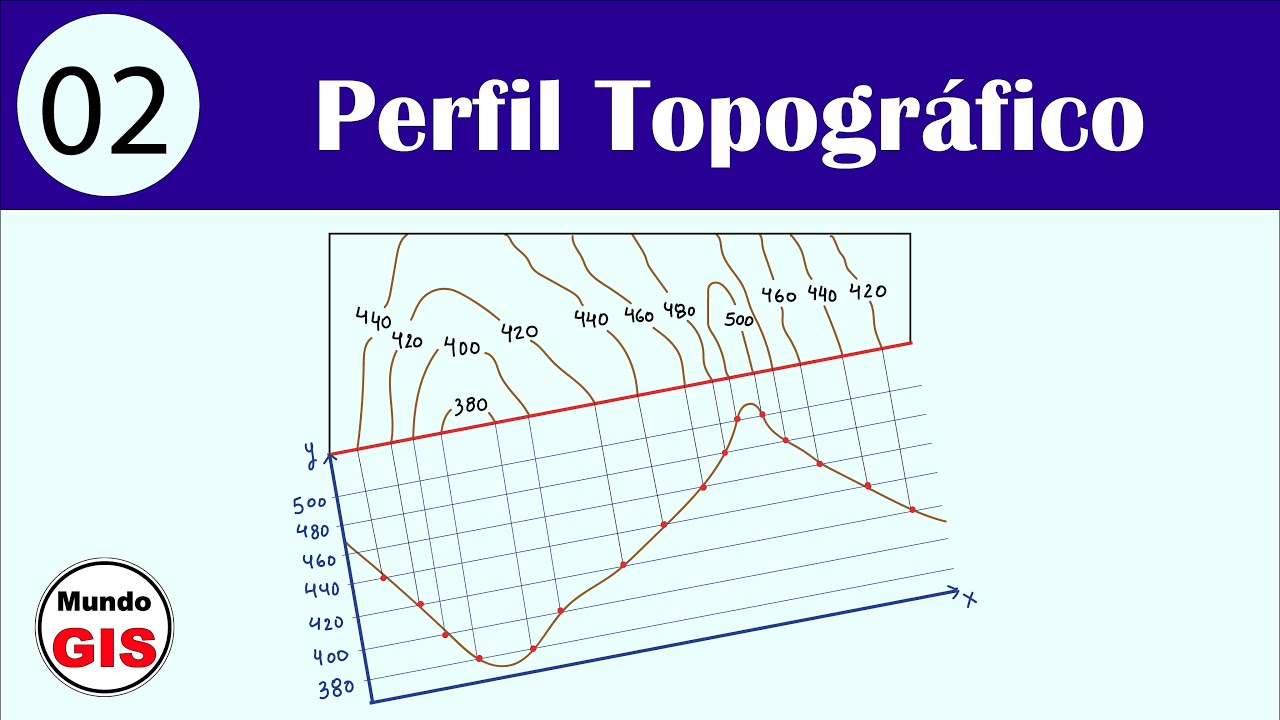
#2 Perfil Topográfico / Curvas de Nivel

👉Cómo hacer una BOCA DE PEZ a cualquier Grado🐟🐟

Crear REGISTRO DE VENTAS AUTOMATICO a partir de FACTURAS en EXCEL - Grabar Macros - crear botón
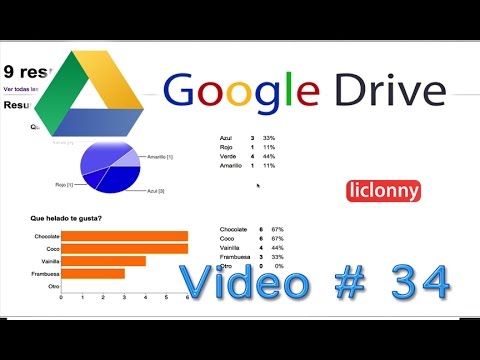
Google Drive. Tutorial 34. Formularios. ¿Cómo Visualizar el Análisis de Resultados?. liclonny
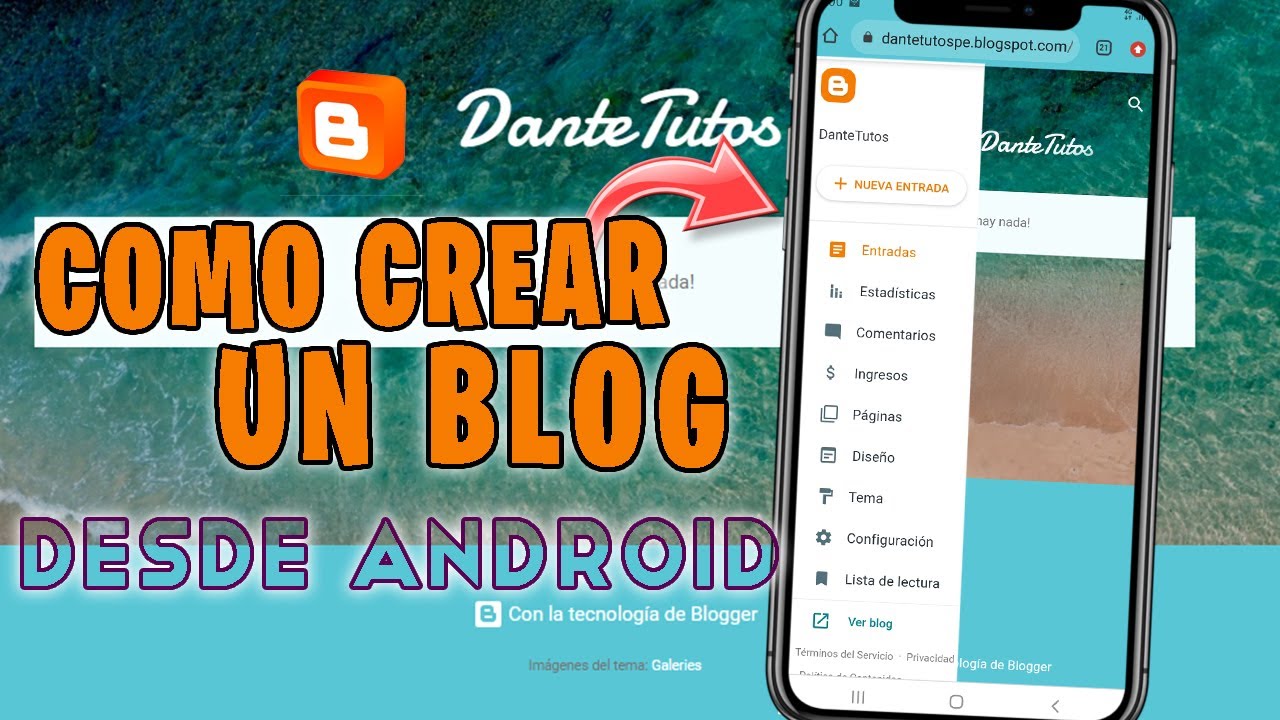
cómo crear un blog en Blogger desde Android - como hacer una página web con Blogger en celular 2022
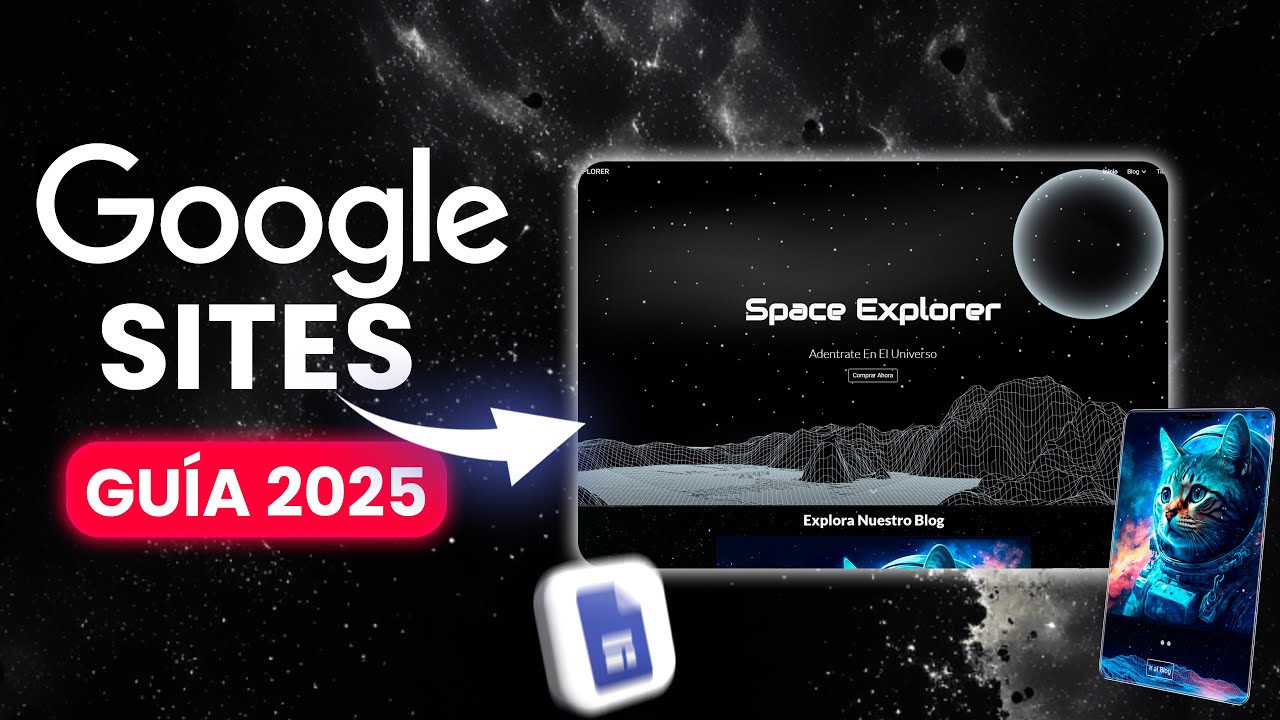
Cómo Crear una PÁGINA WEB con Google Sites GRATIS (2024) Guía Completa
5.0 / 5 (0 votes)
